Grundkurs i Google analytics
Att använda Google analytics för att mäta och analysera din trafiksiffror på webben är både enkelt och gratis. Du registrerar ett konto och implementerar html-taggar på sajten du vill mäta. Sedan kan du logga in och följa hur det går. Men se upp! Det är lätt att bli beroende.
Du kan grotta ner dig i detaljer av alla möjliga slag i Google analytics, men här kommer en grundläggande genomgång:
Du kan till exempel se:
- Hur många besökare du har på sajten
Av detta kan du dra slutsatser kring hur många av dem som du har nått med information om att din sajt finns som är intresserade av det du erbjuder – alltså: fungerar din insatser i andra kanaler? - Vilka undersidor på sajten som får flest besök
På så sätt kan du lista ut vilket av ditt innehåll besökarna är mest intresserade av – kan du utveckla det och producera mer av det? - Hur besökarna hittat till dig
Se om dina besökare har kommit från exempelvis Facebook, Google eller skrivit in din sida direkt i webbläsarens sökfönster. Av detta kan du dra slutsatser om vilken av de insatser du gjort i andra kanaler för att locka trafik till din sajt som har gett effekt – kan du utveckla och göra mer av detta? Eller är det någon av kanalerna som ger mindre trafik som du kan satsa mer på? - Hur länge besökarna stannar
Detta avslöjar hur väl du lyckas behålla dem hos dig. Drar de direkt eller blir de nöjda med vad de hittar – behöver du utveckla något för att få dem att stanna längre? - Konverteringar
Exempelvis antal sålda varor, eller antal nyregistreringar på nyhetsbrev – kan du få fler? - Besökarnas tekniska förutsättningar
Se till exempel vilken webbläsare de surfar från, och om de surfar från mobil eller dator. På så sätt kan du se till att din sajt är anpassad för majoriteten av dina besökare - behöver den uppdateras?
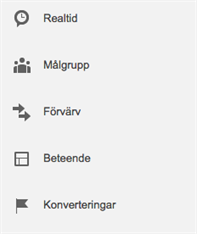 Realtid – här kan du se hur många som är inne på din sajt just nu, varifrån de kommer och vilka sidor de tittar på.
Realtid – här kan du se hur många som är inne på din sajt just nu, varifrån de kommer och vilka sidor de tittar på.Målgrupp – se antal besökare, sidvisningar, tid på webbplats och avvisningsfrekvens (hur stor andel som inte stannar på din sajt utan surfar vidare direkt) för en viss period. Se också vilken webbläsare dina besökare har, om de surfar från mobil eller dator och var de geografiskt kommer ifrån.
Förvärv – här ser du hur dina besökare hittar till dig. Kommer de från sociala medier (se vilka och vad som lockat), från andra sajter som länkar till dig, så kallad hänvisningstrafik (se vilka och vad de länkat till) från sökmotorer (se vad de sökt på) eller har de skrivit in adressen till din sajt direkt i webbläsaren, så kallad direkttrafik, i det senare kan även nyhetsbrevstrafik ingå.
Beteende – här ser du vad på din webbplats som besökarna tycker är intressant. Se vilka sidor som fått flest besök och hur besökarna navigerar på sajten. Även här kan du se varifrån besökarna hittat till dig (exempelvis sökmotorer, sociala medier eller om de gått direkt till din sida självmant), men under det här menyalternativet utgår du från en specifik undersida (exempelvis "om oss") istället för en källa (som Facebook) som du gör under "Förvärv"-valet i menyn.
Konverteringar – här kan du aktivera olika sätt att se hur många konverteringar som gjorts på sajten. Till exempel hur många köp som har gjorts i din webbshop och var har den trafiken kommit från – kanske ingen som kommer från Facebook någonsin köper något, hur ska du hantera det? Det kan även vara andra saker, som hur många som har fyllt i ett kontaktformulär, eller laddat ner din pdf med prisuppgifter. Följ upp hur väl dina olika kampanjer lyckats.
Filtrera dina resultat över tid:
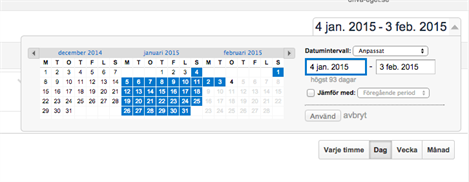
Statistiken för de olika menyvalen visas i grafer för en viss tidsperiod. Du kan själv välja vilken genom att klicka på datumet uppe i högra hörnet och klicka i de datum du vill se statistik för.
Välj även om du vill jämföra resultatet med en tidigare tidsperiod. Exempelvis samma dag förra veckan. Då kommer båda kurvorna upp i samma graf och du får procentvärden för hur din trafik ökat eller minskat.
Klickar du i "jämför med" får du automatiskt fram en graf över en tidsperiod precis innan den du valt. Väljer du till exempel att se statistiken för måndag och tisdag en vecka och klickar i "jämför med" får du även en graf över lördag och söndag.
Kanske mer intressant kan vara att jämföra med måndag och tisdag veckan innan? Välj då "anpassat" i rullmenyn bredvid checkboxen "jämför med" sedan kan du välja vilka datum som helst att jämföra med.
Du kan även välja att se statistik uppdelad på månad, vecka, dag eller varje timme. På så sätt kan du se exakt hur många fler eller färre som surfade in till din sajt klockan 13-14 måndag den här veckan jämfört med förra veckan, till exempel.
Filtrera dina resultat djupare:
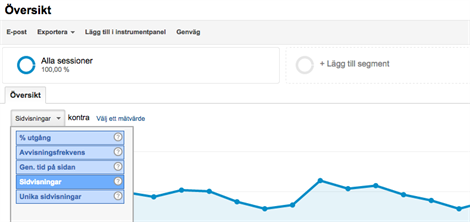
När du får fram statistik utifrån huvudmenyn kan du självklart gräva ner dig ännu djupare i den.
Du kan dels välja att lägga till ett eller flera segment att jämföra med, exempelvis besökare som kommit tillbaka jämfört med besökare som bara besökt sidan en gång under den tidsperiod du valt. Klicka på "lägg till segment" så får du fram olika menyalternativ att laborera med.
Välj vad som ska visas i grafen bland de menyalternativ som finns ovanför den till vänster. För att jämföra två statistikvärden kan du lägga till ett genom att klicka på "välj ett mätvärde", då dyker båda upp som kurvor i samma graf.
Min uppmaning blir nu att ge dig ut i menyalternativen och experimentera! Skriv gärna en kommentar nedan om det är något du vill veta hur man hittar så kanske jag kan skriva ett fördjupande inlägg kring det i framtiden. Lycka till!
Nästa gång kommer jag att skriva mer om att sätta en rubrik som lockar till klick. Vill du få ett mejl när jag uppdaterar bloggen, mejla ebba.arnborg@gmail.com.



